Con los desconcertantes problemas tecnológicos actuales, la gente los consideraría desalentadores. Uno de ellos es el “La cámara logitech no funciona" asunto. Sería desagradable si se hubiera encontrado con esto varias veces, especialmente cuando está configurado para unirse a una videollamada. Por lo tanto, sería importante saber más sobre cómo abordarlo.
Aunque se consideran una de las mejores, las cámaras web de Logitech no son inmunes a los errores. Si considera que lidiar con el problema mencionado anteriormente es demasiado para usted, no se preocupe; Nos centraremos en varias soluciones en este artículo.
Contenido: Parte 1. ¿Por qué no funciona mi cámara web Logitech?Parte 2. ¿Cómo arreglar la cámara web Logitech que no funciona en Windows 10/11?Parte 3. ¿Cómo arreglar la cámara web Logitech que no funciona en Mac?Parte 4. Alternativa para grabar la cámara web cuando la cámara web Logitech no funcionaPreguntas frecuentes sobre la cámara web Logitech que no funciona
Parte 1. ¿Por qué no funciona mi cámara web Logitech?
Aunque es bastante difícil identificar la causa raíz exacta del problema "La cámara Logitech no funciona", hemos enumerado aquí algunas de las posibles razones.
- Es posible que su cámara web haya sufrido daños físicos sin que usted se dé cuenta.
- Podría haber problemas con los cables y puertos que están en uso.
- Falta de permisos de privacidad para acceder al micrófono y a la propia cámara.
- Controladores de cámara web podría haber estado corrupto o desactualizado.
- Es posible que la configuración de la cámara web esté mal configurada.
Como se mencionó anteriormente, las anteriores son solo algunas de las posibles causas del problema en discusión, aún podría haber otras. Cualesquiera que sean, pasemos a la segunda sección para finalmente identificar las soluciones.
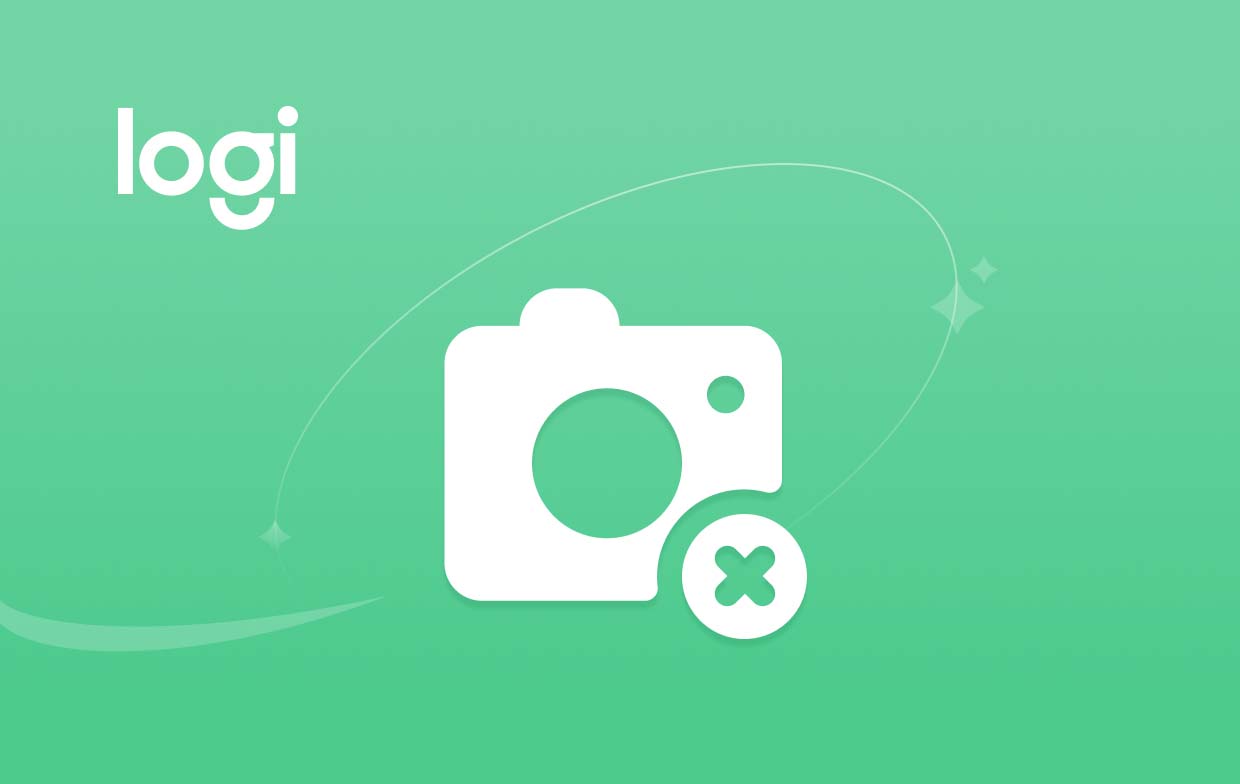
Parte 2. ¿Cómo arreglar la cámara web Logitech que no funciona en Windows 10/11?
Finalmente, ahora estamos en la sección donde compartiremos varias soluciones que puede realizar para solucionar el problema "La cámara Logitech no funciona". Apagar su PC y quitar su cámara web durante unos minutos antes de volver a conectarla e iniciar su computadora es la acción más básica a aplicar. Si esto no resolvió el problema, consulte los elementos que se enumeran a continuación.
Solución #1. Revise si hay problemas de hardware
Verificar si hay un problema de hardware es una buena medida para solucionar el problema. Esto es lo que debes hacer.
- Al presionar el menú “Inicio”, busque “Administrador de dispositivos”.
- Haga clic en él y luego busque "Cámara / Dispositivos de imagen”. Ampliar esta categoría. Revise si su cámara web está en la lista. Si puede verlo, es posible que el problema se deba a un problema de software.
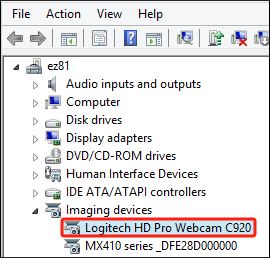
Solución #2. Intente solucionar problemas de hardware
Al probar la primera solución y descubrir que su cámara web no aparece en la lista, puede intentar solucionar el problema para resolver finalmente el dilema de "La cámara Logitech no funciona".
- En "Administrador de dispositivos", presione "Acción" y luego haga clic en el menú "Buscar cambios de hardware".
- Si al hacerlo aún no se puede ver la cámara web, prueba estas opciones.
- Utilice un cable o puerto USB diferente cuando conecte su cámara web Logitech a su PC.
- Intenta desconectar los periféricos externos.
- Intente ejecutar el solucionador de problemas de la cámara.
- Vuelva a probar la cámara web usando otras PC para ver si el problema podría estar en la computadora actual que está en uso.
Solución #3. Revise la configuración de la cámara web
El problema "La cámara Logitech no funciona" podría ocurrir debido a una configuración incorrecta de la cámara web en su computadora. Intente verificar la configuración actual y modifíquela según sea necesario.
- Abra el menú "Configuración" presionando las teclas "Windows" e "I".
- Vaya a "Privacidad y seguridad" y luego toque "Cámara".
- Compruebe si se ha habilitado la opción “Acceso a la cámara”. También vale la pena intentar ver qué aplicaciones tienen permiso para usar la cámara. Asegúrese de que el acceso a la cámara esté activado.
- Desplácese y busque "Configuración del dispositivo de cámara". Debe asegurarse de que la cámara web también esté habilitada aquí. También es recomendable restablecer la configuración a "Predeterminada".
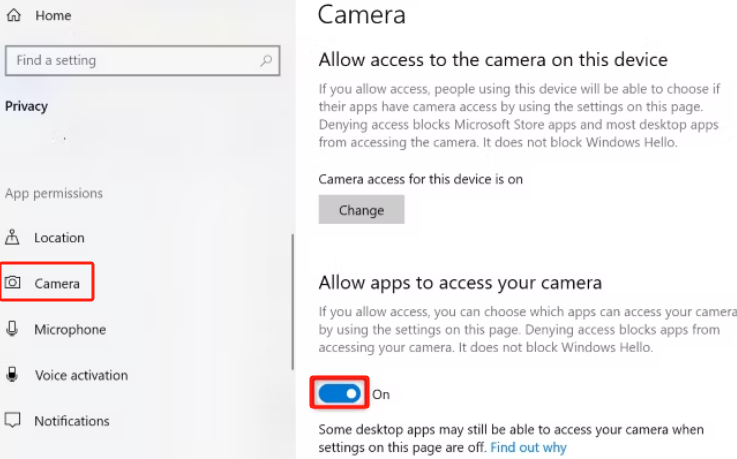
Solución #4. Reinstale los controladores de la cámara web
Un controlador de cámara web Logitech desactualizado o dañado podría ser la causa del dilema "La cámara Logitech no funciona". Intente reinstalarlo también.
- Busque el menú "Administrador de dispositivos".
- Expanda el menú "Dispositivos de imagen". Busque la cámara Logitech y haga clic derecho sobre ella.
- De las opciones, seleccione "Desinstalar dispositivo".
- Reinicie su PC mientras intenta conectarse a la cámara. Automáticamente, se descargarán los controladores.
Parte 3. ¿Cómo arreglar la cámara web Logitech que no funciona en Mac?
Si estás experimentando el dilema de "la cámara Logitech no funciona" en tu Mac, también puedes resolverlo fácilmente.
- A través del menú Apple, presione la opción "Acerca de esta Mac" y luego haga clic en "Informe del sistema" en la ventana que apareció. En la "sección USB", revise si su cámara figura como dispositivo conectado.
- Además, también puedes revisar y ver si tu Mac ha sido actualizado al último sistema operativo disponible. Si aún no lo has hecho, intenta hacerlo.
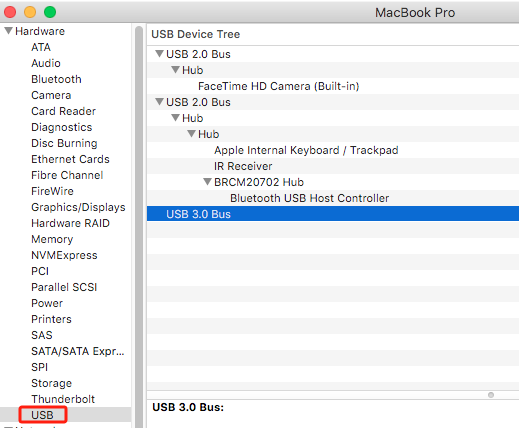
Parte 4. Alternativa para grabar la cámara web cuando la cámara web Logitech no funciona
Cuando el problema "La cámara Logitech no funciona" sigue apareciendo, la mejor opción es aplicar una alternativa al grabar. Se sugiere que utilice una aplicación de software profesional como iMyMac Screen Recorder. Está diseñado principalmente para permitir a los usuarios grabar pantalla con una cámara web fácilmente y al mismo tiempo les brinda la flexibilidad de decidir qué grabar, así como el tipo de audio que capturar. Tiene una interfaz fácil y sencilla y se puede instalar tanto en PC con Windows como en Mac.
Pruébalo gratis Normal Mac M-Series Mac Pruébalo gratis
Preguntas frecuentes sobre la cámara web Logitech que no funciona
- ¿Cómo reinicio mi cámara web Logitech?
La parte posterior de la cámara web Logitech tiene un orificio de reinicio. Simplemente intenta presionarlo suavemente antes de soltarlo para restablecerlo.
- ¿Cómo hago para que funcione mi cámara Logitech?
Asegúrese de que la cámara Logitech esté conectada correctamente a la PC que está en uso. Si tiene problemas, pruebe las soluciones mencionadas anteriormente.
- ¿Por qué no funciona mi cámara Logitech C920?
Es posible que el problema "La cámara Logitech no funciona" haya aparecido debido a un problema con la propia cámara, controladores desactualizados, problemas con la computadora, etc.



